
系统辅助 占存:4.54GB 时间:2021-06-29
软件介绍: windows11概念版是一款由微软全新推出的操作系统。windows11最新版系统相较于win10更加的简单,...
想必有很多用户已经用上了win11系统,win11系统比win10改进了不少,也继承了Win10的毛玻璃特效。但是有的用户可能还不知道怎么操作才可以将其打开吧,那么接下来小编就将具体的操作方法分享如下。
1、首先点击任务栏下方的开始,并点击“设置”。
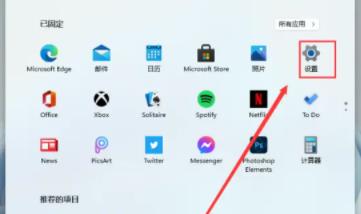
2、然后在设置界面中点击“个性化”。
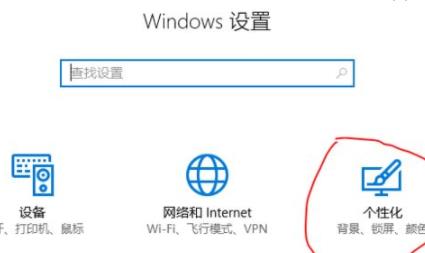
3、在个性化的左侧任务栏中点击“颜色”。
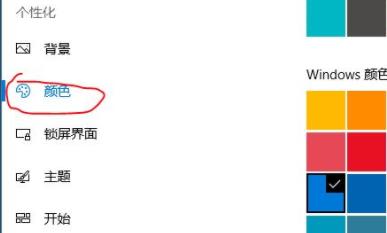
4、此时可以看到右侧任务栏中的“透明效果”。

5、最后将下面的开关开启即可解决。
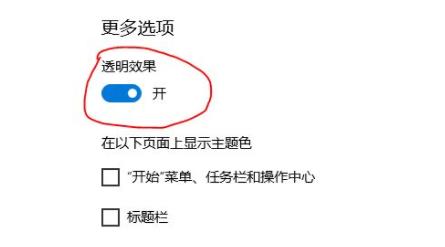
以上就是小编今天为大家带来的Win11开启毛玻璃特效的具体方法,大家打开后回到桌面就可以生效了,是不是很简单。